电脑如何识别硬盘?(从连接到识别,了解硬盘在计算机中的工作过程。)
随着科技的不断发展,硬盘作为计算机的重要组成部分之一,扮演着储存和读取数据的重要角色。而要让电脑正确识别硬盘,就需要一系列步骤来实现。本文将介绍以看电脑如何识别硬盘的过程,并详细描述每个步骤的内容。
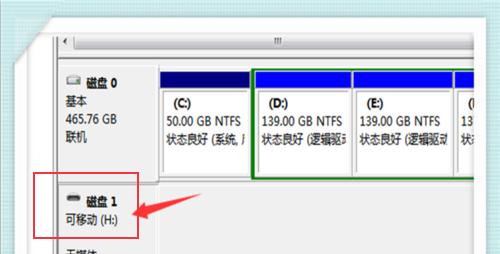
1.连接硬盘的物理接口
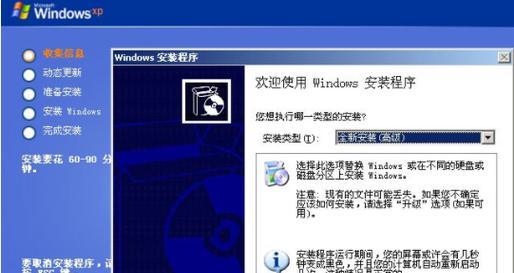
当我们将硬盘与计算机相连时,首先要找到合适的物理接口,比如SATA(SerialATA)或者IDE(IntegratedDriveElectronics),这些接口负责传输数据和电源供应。
2.连接线的正确插入
将硬盘与计算机主板上的物理接口相连时,需要确保连接线正确插入,确保数据和电源线都牢固地插入到对应的接口中,并且没有松动。
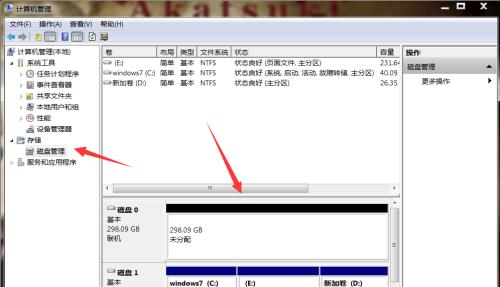
3.启动计算机并进入BIOS设置
当硬盘与计算机连接好后,启动电脑并进入BIOS(基本输入输出系统)设置。通常按下DEL、F2或者F10键可以进入BIOS设置界面。
4.在BIOS中找到硬盘选项
在BIOS设置界面中,找到硬盘选项,并确保硬盘已被正确地识别和显示。如果硬盘没有被识别,可以尝试重新连接硬盘或者检查连接线是否松动。
5.检查硬盘的工作模式
在硬盘选项中,可以检查硬盘的工作模式,比如是作为主硬盘还是从硬盘。根据需要选择正确的工作模式。
6.保存并退出BIOS设置
在确认硬盘设置无误后,保存并退出BIOS设置。通常在设置界面的底部有保存并退出的选项,可以按照提示进行操作。
7.检查操作系统对硬盘的识别
重新启动计算机后,进入操作系统,如Windows系统,可以通过打开“设备管理器”来检查操作系统对硬盘的识别情况。
8.确保硬盘驱动程序已安装
如果操作系统没有正确地识别硬盘,可能需要手动安装硬盘驱动程序。可以从硬盘生产商的官方网站上下载对应的驱动程序并进行安装。
9.格式化硬盘
如果硬盘是全新的或者没有被格式化过,需要进行硬盘格式化操作。在操作系统中,可以通过磁盘管理工具来进行格式化。
10.分区硬盘
分区是将硬盘分割成多个逻辑部分的过程,可以通过磁盘管理工具对硬盘进行分区,根据需求创建多个分区。
11.挂载硬盘
在一些操作系统中,需要手动挂载硬盘才能访问其中的数据。可以通过系统设置或者命令行来进行硬盘挂载操作。
12.创建文件系统
在格式化和分区之后,需要创建文件系统来管理硬盘上的数据。常见的文件系统包括FAT32、NTFS等,在操作系统中选择合适的文件系统进行创建。
13.设置硬盘访问权限
对于某些操作系统,可能需要设置硬盘的访问权限,以保护数据的安全性。可以通过系统设置或者命令行来设置硬盘访问权限。
14.安装必要的驱动程序和软件
如果需要使用特定的功能或者软件来操作硬盘,可能需要安装相应的驱动程序和软件。可以从官方网站上下载并进行安装。
15.检查硬盘的正常工作
完成上述步骤后,可以通过拷贝、读取、写入等操作来检查硬盘的正常工作情况。如果一切正常,说明硬盘已成功被电脑识别。
通过正确连接硬盘的物理接口,进入BIOS设置并确保硬盘被正确识别和显示,然后进行格式化、分区、挂载和创建文件系统等步骤,最终可以让电脑成功识别硬盘并实现数据的读写和储存。这些步骤相互关联,缺一不可,通过正确操作可以确保电脑能够顺利识别和使用硬盘。
标签: 识别
相关文章

最新评论